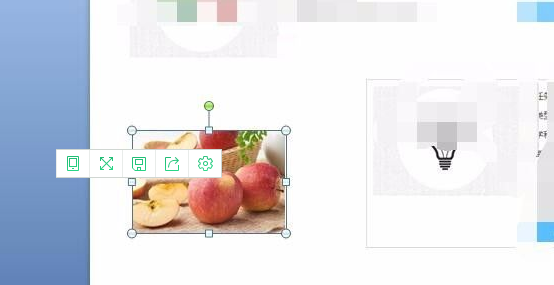
步骤1
点击Word2003桌面快捷方式,新建一个Word文档。

步骤2
点击菜单栏中的“插入”再点击“图片”在点击“来自文件”。
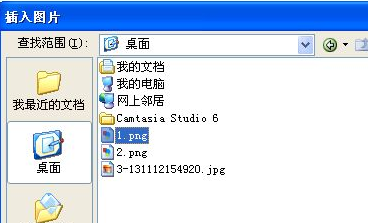
步骤3
找到需要加标注的图片,点击“插入”,图片就插入了文档中。

步骤4
点击图片,光标对准黑框上的蓝方框,光标会变成双箭头,按下鼠标左键,可以拖动来任意调整图片的大小和形状。

步骤5
在“绘图”工具栏,点开“自选图形”,找到“标注”,在选项中可以选择任何图形;这里可以选择第一个矩形。

步骤6
光标会变成黑色的十字形,点击左键拖动,文档中就出现了带引出线的矩形。
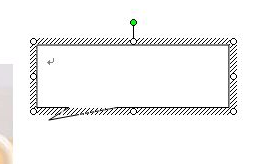
步骤7
通过调整矩形四周的圆圈,可以随意调整矩形的大小和宽高,拖动引出线的黄色四方块,可以调整引出线的位置。

步骤8
矩形标注位置和大小设置好以后,在框中输入需要的文字。
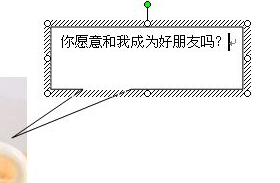
步骤9
选中输入的文字,可以设置字体和字号,还可以利用绘图工具栏的填充颜色和字体颜色,来设置标记的背景和字体。

声明本文系本人根据真实经历原创,未经许可,请勿转载。